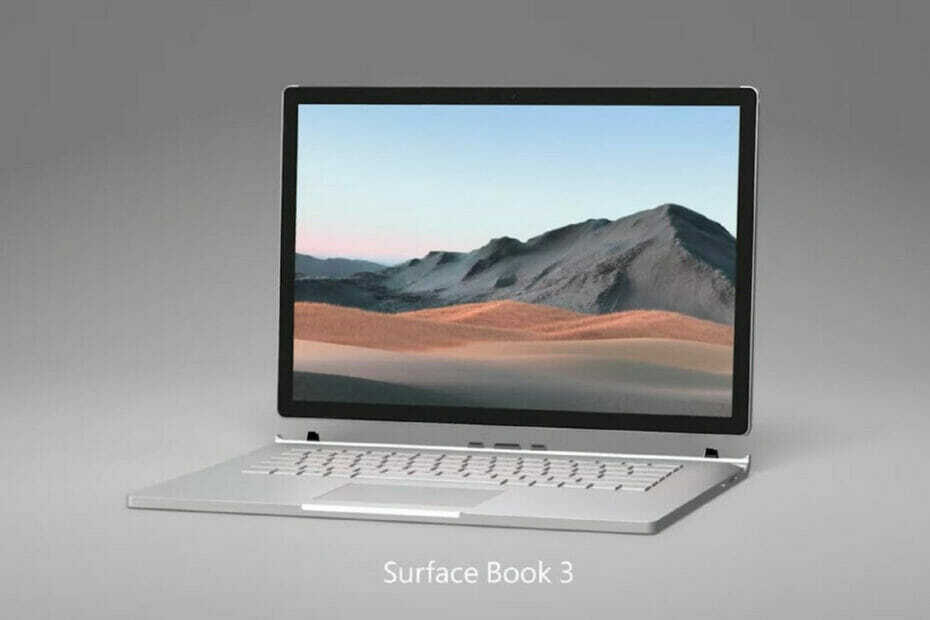Функцията трябва да бъде достъпна за потребителите на Premium Teams през септември.
- Ще можете да коригирате аудио, видео и проблеми с приложенията в срещите на Teams, които се случват.
- Функцията идва за всички потребители на Premium Teams през септември.
- Вижте ръководството за това как да го активирате в центъра за администриране на Teams.
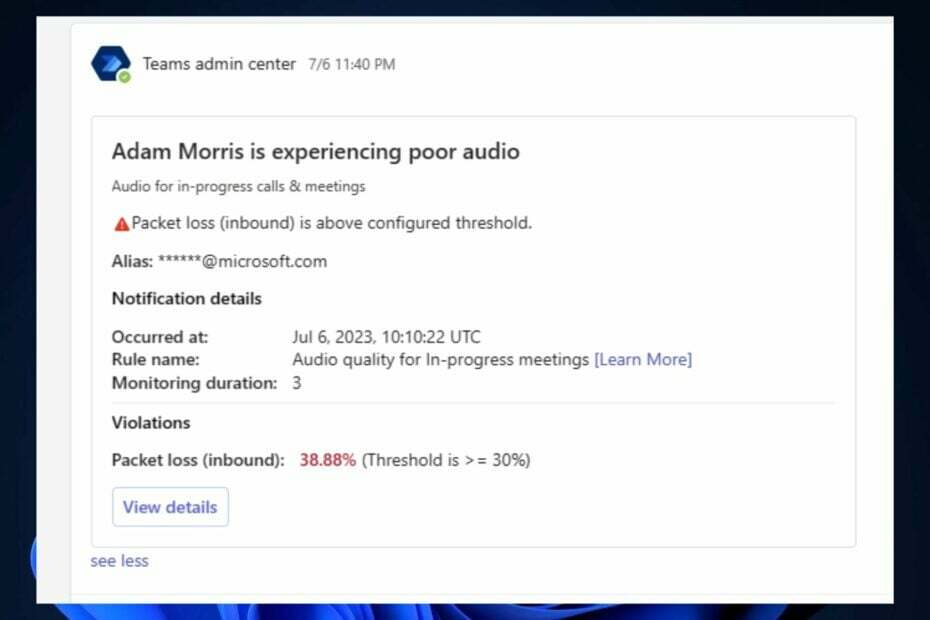
Ако някога сте се сблъсквали с технически проблеми, докато присъствате среща на екипи, разбираме те, ние също сме били там. Лоша интернет връзка, или a дефектен микрофон. Или може би някои проблеми с уеб камерата; всички ги имахме и все още ги имаме. Е, можете да се сбогувате с тези проблеми, защото Microsoft има решение.
Ако сте ИТ администратор, Microsoft Teams скоро ще ви позволи да коригирате проблеми със срещи на живо, като тези, които споменахме. С други думи, ще можете да наблюдавате проактивно срещите на Teams във вашата организация и ги отстранявайте в движение, докато срещата се провежда.
Функцията вече се въвежда в избрани акаунти в Premium Teams и се очаква да продължи до началото на септември. След като функцията излезе, теоретично можете да се сбогувате с всички проблеми с Teams, които някога сте имали.
За да можете да използвате тази функция обаче, трябва да я активирате във вашия център за администриране на Microsoft Teams. Но не се притеснявайте, това е доста лесно и ние ще ви покажем как.
Как да коригирате проблеми в текущи срещи в Teams
- Във вашия център за администриране на екипи отидете на Известия и сигналии след това щракнете върху правила.
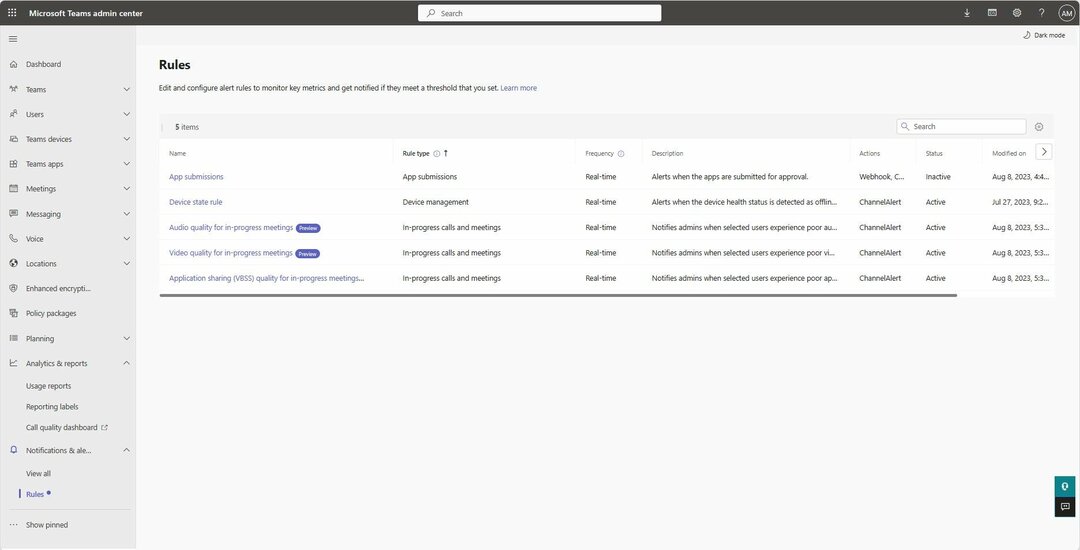
- Трябва да изберете предпочитания проблем, който искате да наблюдавате. Тук имате следните опции: the Качество на звука за текущи срещи правило, на Качество на видеото за текущи срещи правило и Качество на споделяне на приложения (VBSS) за текуща среща правило.
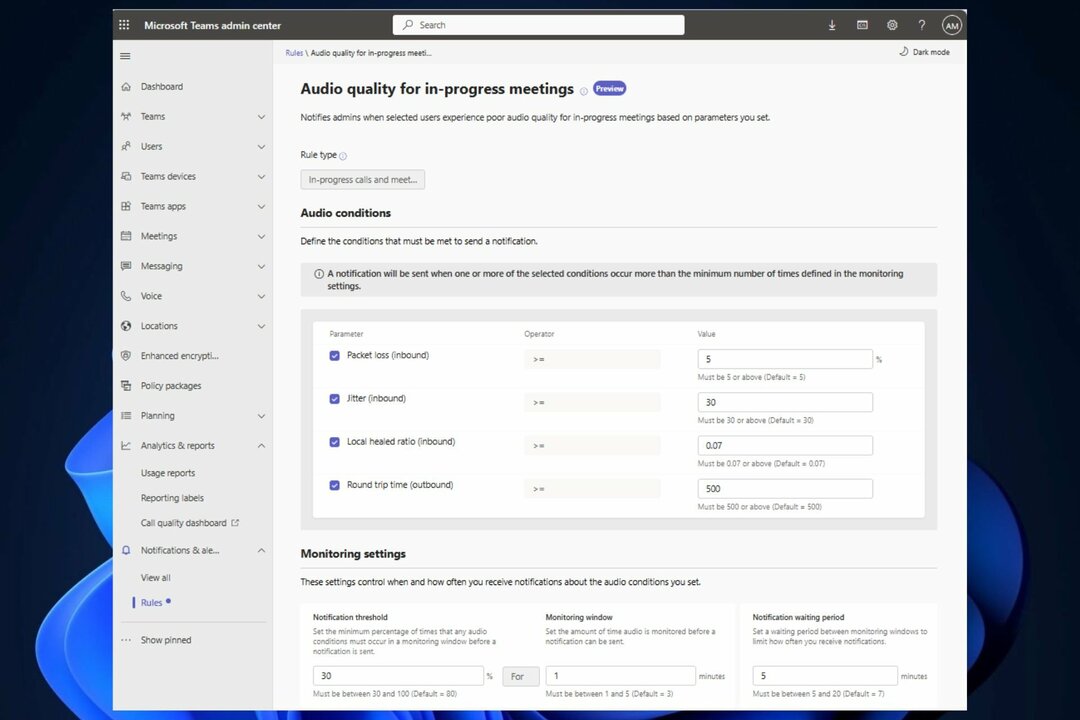
- Ако е необходимо, можете да промените стойностите по подразбиране на условията и настройките за наблюдение според мрежовите изисквания на вашата организация.
- Посочете списъка с потребители, които искате да наблюдавате в правилото (потребителите трябва да имат премиум лицензи за Teams).

- Активирайте или променете информацията за публичен екип и канал по подразбиране, където искате да получавате известия като администратор, и запазете правилото.
След като запазите настройките, функцията ще следи всички бъдещи срещи според тях. Всеки път, когато системата открие проблем, ще бъдете предупредени и ще ви бъде изпратено известие.
Тази функция ще бъде добавена към живите административни центрове на Microsoft Teams най-вероятно след внедряването й, което трябва да приключи до началото на септември. Това означава, че до края на следващия месец всеки ИТ администратор трябва да може да коригира среща в Microsoft Teams, докато срещата се провежда.
Безопасно е да се каже, че тази нова функция е решението за толкова много неуспешни срещи на Teams и е добре да се знае, че Microsoft най-накрая е предприела стъпките, за да се справи с това.
Какво мислите за коригирането на срещи на живо в Teams? Уведомете ни в секцията за коментари по-долу.